Shaxda tusmada
Mid ka mid ah sababaha ugu wanaagsan ee kombuyuutarku ugu habboon yahay in la isticmaalo waa helitaanka jid-gaabyada. Tusaale ahaan, waxaad si fudud u koobi kartaa qoraalka adigoo gujinaya koobi oo dheji. Intaa waxaa dheer, waxaad sidoo kale isticmaali kartaa furayaasha gaaban sida CTRL+C iyo CTRL+V si aad u nuqul ka sameysid adiga.
Koobiyeynta iyo dhejinta ayaa loo tixgeliyaa qaar ka mid ah hawlaha aasaasiga ah ee aad ku raaxaysan karto qalab kasta oo Windows ah. Marka aad koobiyaysid sawir ama qoraal, waxa ay ku kaydinaysaa sabuuradda casriga ah. Nasiib darro, waxaa jiri doona waqtiyo aad la kulmi karto shaqada nuqul-ku-dhejinta oo fashilantay. Maqaalkeena maanta, waxaan ku eegi doonaa sida loo hagaajiyo koobi-paste-ga oo aan shaqaynayn khalad.
Sababaha Caadiga ah ee Koobiyiga iyo koollada Aan Shaqeyn
>Sabab caadi ah oo aad la kulmi karto tan dhibaatadu waxa ay sabab u tahay software-kaaga antivirus. Mararka qaarkood, barnaamijkaaga ka hortagga ayaa sababa in shaqada ay fashilanto. Si aad u xalliso arinta, waxa aad u baahantahay in aad damiso sifada software antivirus gaar ah ama aad gabi ahaanba joojiso softwareka Tusaale ahaan, software-ka xafiiska Windows-ka, Mishiinka fog-fog, VMware, ama AutoCad ayaa laga yaabaa inay si lama filaan ah u xannibaan muujinta koobiyeynta iyo dhejinta.Qaabka 1 - Cusbooneysii Nidaamkaaga Operating System
Cusbooneysiintaada Windows 10 waxay hubineysaa inaad hel ilaalin amni oo dhamaystiran oo socota. Waxaad si fudud wax u dhimi kartaa ammaankaaga internetka markaiyadoo la isticmaalayo faylal duugoobay. Intaa waxaa dheer, software-kaagu si sax ah uma shaqeyn doono marka aad dib u dhigto Cusbooneysiintaada Windows. Waad ku mahadsan tahay, waxaad si fudud u xallin kartaa tan adigoo isticmaalaya qalabkaaga Cusbooneysiinta Windows oo ku rakibaya dhammaan cusbooneysiinta lagama maarmaanka ah.
- Soo gal sanduuqa wada-hadalka Run adigoo midigta gujinaya astaanta Windows ee ku taal geeska bidix ee hoose ee kaaga. bandhig. Marka xigta, waxaad u baahan tahay inaad dooratid "Run" >>>>>>>>>>>>>>
- Tani waxay furi doontaa Qalabka Cusbooneysiinta Windows. Haddii loo baahdo cusbooneysiin, soo deji oo ku rakib cusbooneysiinta. Dib u billow kombuyutarkaaga oo arag haddii koobi-paste-ku aanu shaqaynayn khaladku uu wali sii jiro -Paste function marka Windows Explorer kaaga xumaado. Hagaaji arrintan adiga oo si fudud dib ugu bilaabaya Windows Explorer kaaga iyada oo loo marayo Maareeyaha Hawsha.
- Koontada desktop-ka, taabo CTRL + Alt + Delete oo dooro “Task Manager,” ama si fudud u riix CTRL+SHIFT+ESC si toos ah u billow maareeyaha hawsha >
- ku dhufo tab habraacyada. Marka xigta, midig-guji Windows Explorer oo dooro Dib u Bilow.
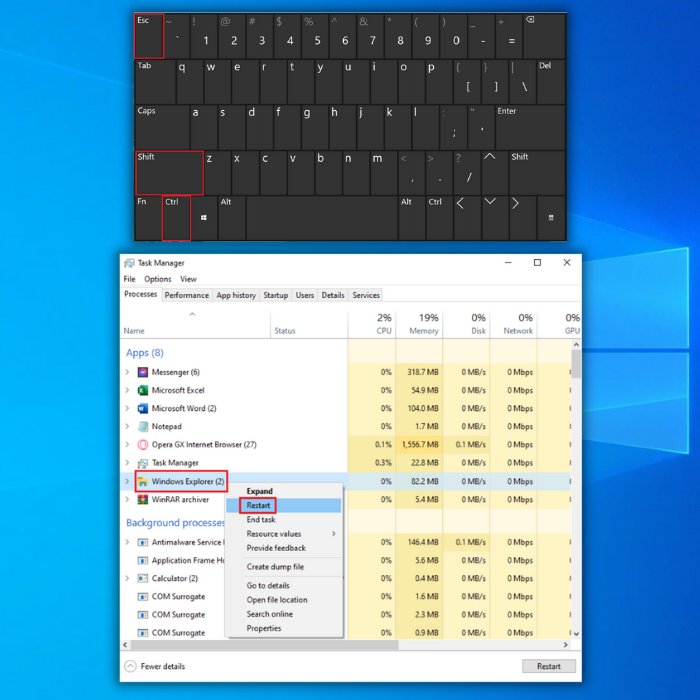
- Sug ugu yaraan hal daqiiqo, ka dibna isku day inaad mar kale isticmaasho nuqulka iyo koojkaaga. 7>
- Dhiji furaha "daaqadaha" oo taabo "R," oo ku qor "cmd" khadka taliska. Isku dheji labada furayaasha "ctrl iyo shift" oo taabo geli. Guji "OK" daaqada xigta si aad u bixisoogolaanshaha maamulka Sug SFC si uu u dhamaystiro iskaanka oo dib u bilaabo kombayutarka. Marka la sameeyo, socodsii aaladda Cusboonaysiinta Windows si aad u hubiso in arrinta la xaliyay iyo in kale. >>>>>>>
- Marka iskaanka la dhammeeyo, hubi inaad dib u bilowdo kombiyuutarkaaga. Haddii kale, waxa aad samayn kartaa iskaanka fayraska buuxa si aad u hubiso in kombayutarkaagu aanu qabin wax fayras ah. Marka kombuyuutarku dib u shido, hubi in shaqada koobi-iyo-paste mar hore la hagaajiyay.
- Keyboodhkaaga, taabo CTRL+SHIFT+ESC si aad u bilowdo Maareeyaha Hawsha.
- Guji "Details" tab hel oo Guji "rdpclip.exe" oo dhagsii "Dhammaadka Hawsha."
- Keyboodhkaaga, taabo furaha Windows iyo "R." Marka xigta, ku qor "rdpclip.exe" sanduuqa wada hadalka orodka. Ku dhufo "geli" kiiboodhkaga >
- Hubi in nuqulka iyo dhejiska ay hadda shaqaynayaan Sidoo kale: Explorer.exe fasalka aan diiwaangashanayn hagaha dayactirka >> 20>
- Hagga fur furayaasha “Windows” iyo “R” si aad u soo qaadatid khadka orodka. Amarka.
- Sanduuqa wada hadalka, ku qor "cmd." Riix "CTRL+SHIFT+ENTER" si aad u socodsiiso Command Prompt iyadoo maamulku gelayo oo taabo Gelida >>>>>>
Qaabka 3 - Dib u bilow "rdpclip.exe" Habka
"rdpclip.exe" waa kan ugu horeeya ee lagu fulin karo nuqulka faylka. Faylkan waxa uu siinaya shaqada Adeegyada Terminalkaclips badan, qoraal qaabaynta, iyo astaamo kale oo horumarsan. Nasiib darro, apps-ka-boodhka waxa ay mararka qaarkood sababi karaan isku dhac kumbiyuutarka ku dhex jira kilib-boodhka oo ay sababaan khaladaad nidaamka Dib u billow kombayutarka oo arag haddii uu xalinayo dhibaatada (RAM). Mararka qaarkood, abka-nadiifinta faylalka iyo software-ka-habaynta RAM waxa laga yaabaa inay si toos ah u nadiifiso xogta sabuuradda si loo badbaadiyo meel bannaan.
Wax kasta oo la koobiyeeyay ayaa si toos ah loo tirtiri doonaa marka tani dhacdo, taasoo ka dhigaysa sabuuradda faaruq ah. Haddii aad isticmaasho RAM-xoojin qolo saddexaad ah, dami app-ka ama aad wax ka beddesho dejintiisa si aad u hubiso in kombuyuutarku xogtiisa sabuuradda aanay qayb ka ahayn habka wanaajinta.
Qaabka 7 – Ku socodsii Windows System Checker File (SFC)
Aalad kale oo wax ku ool ah waa Windows System File Checker (SFC), kaas oo baadha oo dib u hagaajiya faylalka nidaamka Windows maqan ama kharribaya ee u horseedi kara shaqada koobi-iyo-ku-dhejinta inay fashilanto. Raac hababkan si aad u samayso iskaanka adigoo isticmaalaya Windows SFC:
Sidoo kale eeg: Sida loo soo dejiyo Adobe Illustrator>- >
Erayada u dambeeya
iyo nuxurka guud ahaan codsiyada iyo software. Iyadoo tani ay tahay shaqo lagama maarmaan u ah dhammaan Windows 10 kombiyuutarada, mararka qaarkood, ma shaqeyn doonto. Hababka aan kor ku soo sheegnay ayaa gacan ka geysta hagaajinta qaladkan. server-ka u ogolaanaya dadka isticmaala inay koobi karaan oo dhejiyaan.- >
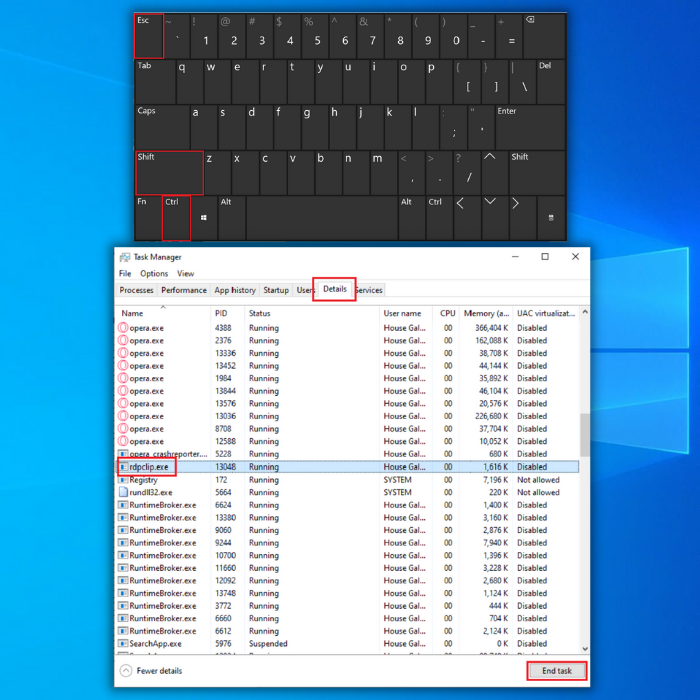
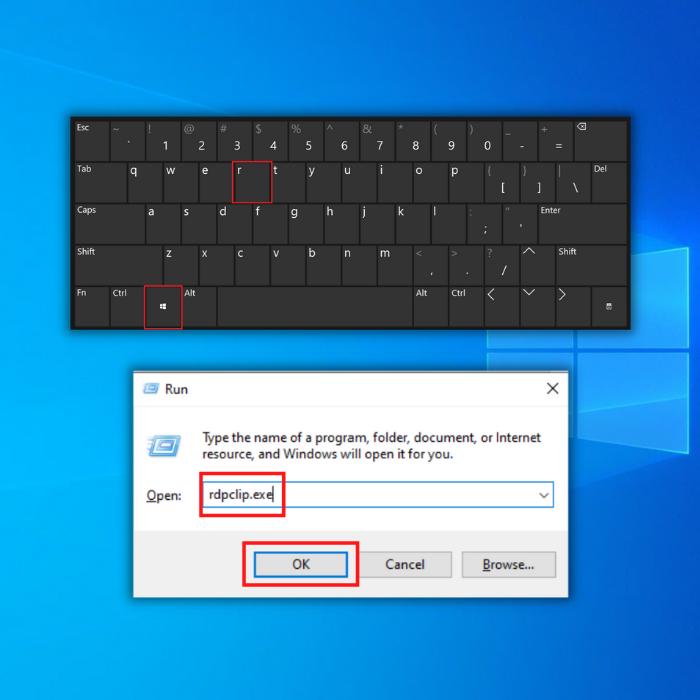 >
> - >
Habka 4 - Nadiifi khasnad sanduuqa
gudahood iyo inta u dhaxaysa barnaamijyada. Inta badan, sabuuraddu waxa ay ahaanaysaa mid ku meel gaadh ah oo aan la magacaabin, waxa ku jirana waxa lagu kaydin doonaa RAM-ka kumbiyuutarka- >
- >Tani waxay soo saari doontaa isla markiiba amarka. Ku qor "cmd/c"echo off
- > Sanduuqa Runta, ku qor “control update” oo taabo OK. >
 11>
11> 
